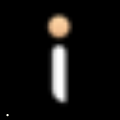
-
imgcook下载
大小:61.16M系统:Win7/8/10 类别:图像处理语言:简体中文 时间:2021-08-03 15:59:03
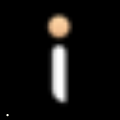
imgcook是一款简单易用的代码生成工具。出自阿里程序员之手,imgcook提供更简单的图像处理功能,可以在PS上处理图片,imgcook直接将图像发布到imgcook平台编辑,软件可以直接安装在PS使用,也可以安装到sketch软件使用也可以在设计H5的时候生成代码,欢迎来快盘软件园下载体验。
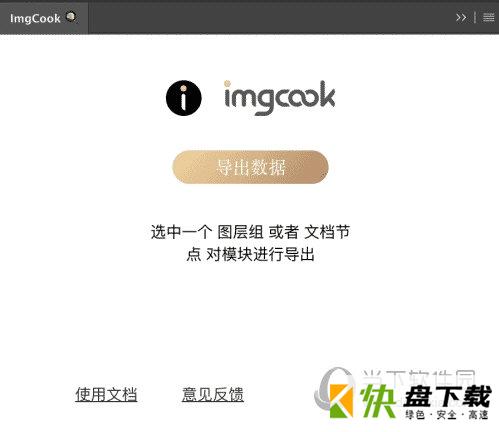
1.支持字段绑定,对当前的psd绑定新的字段
2.支持节点属性查看,显示当前修改的节点内容
3.也可以在设计H5的时候生成代码
4.通过PS设计的图像可以保存为psd
1.让PS与imgcook连接使用,立即获得开发素材
2.提供一个编辑器,在软件直接编辑图像
3.imgcook提供更方便的设计方案,可以轻松导出PS作品
4.随后使用imgcook软件将图像导出,从而将其运用到开发界面
5.支持代码查看,imgcook也提供代码模板设计
1.随后使用imgcook软件将图像导出,从而将其运用到开发界面
2.让设计师更方便添加UI素材,更方便添加作品
3.imgcook可以帮助用户快速导出psd
4.支持数据导出,从PS将设计的psd数据导出
5.软件可以直接安装在PS使用,也可以安装到sketch软件使用
6.支持粘贴功能,当导出完毕就可以将图片代码粘贴
7.可以生成多种类型的代码。让用户在设计UI的时候自动添加代码
下载并安装 PS 插件
在网站首页下载 PS 版插件,解压文件后会得到对应操作系统的插件安装器文件以及试验田试玩 PSD 文件。安装器安装流程如下:
Mac 用户:双击 imgcook.photoshop_version.pkg 文件,按步骤提示进行安装,安装完毕后可重启 PhotoShop,在 Window(窗口)>Extensions(扩展文件) 找到 imgcook 插件。如果遇到软件不可信问题,可前往 系统偏好设置 > 安全性与隐私 > 仍要打开。
Windows 用户:双击 imgcook.photoshop_version.exe 文件 ,按步骤提示进行安装,大概耗时几分钟,安装完毕后可重启 PhotoShop,在 Window(窗口)>Extensions(扩展文件) 找到 imgcook 插件。
如果上述安装器安装流程出现异常(比如 Windows 安装过程卡住时间很久),可尝试手动安装。
解压 imgcook.photoshop.zip 文件,根据各自的系统将解压后的目录文件放置到以下指定目录里,重启 PhotoShop 即可在 Window(窗口)>Extensions(扩展文件) 找到 imgcook 插件。
插件手动安装指定目录
Mac OS: /Library/Application Support/Adobe/CEP/extensions/
Windows x64: C:/Program Files (x86)/Common Files/Adobe/CEP/extensions/
Windows x32: C:/Program Files/Common Files/Adobe/CEP/extensions/
2. 签署问题
安装完 imgcook 插件后,打开 PhotoShop 可在 Window(窗口)>Extensions(扩展文件) 找到 imgcook 插件,首次呼起插件会提示 插件未经正确授权 错误,可通过以下操作解决。
Mac
打开 Terminal 终端,针对不同 Adobe PhotoShop CC 版本可在终端执行以下命令:
CC 2015: defaults write com.adobe.CSXS.6 PlayerDebugMode 1
CC 2015.5: defaults write com.adobe.CSXS.7 PlayerDebugMode 1
CC 2017: defaults write com.adobe.CSXS.7 PlayerDebugMode 1
CC 2018: defaults write com.adobe.CSXS.8 PlayerDebugMode 1
Windows
打开注册表(运行 regedit)
找到 HKEY_CURRENT_USERSoftwareAdobe
针对不同 CC 版本找到对应的 CSXS 项,比如 CSXS.7
鼠标右键新建字符串值
选中刚新建的字符串值注册表鼠标右键修改数值名称:PlayerDebugMode 数值数据:1
CC 2015:HKEY_CURRENT_USERSoftwareAdobeCSXS.6
CC 2015.5:HKEY_CURRENT_USERSoftwareAdobeCSXS.7
CC 2017:HKEY_CURRENT_USERSoftwareAdobeCSXS.7
CC 2018:HKEY_CURRENT_USERSoftwareAdobeCSXS.8
执行完上述流程后,重启 PS 重新打开 Window(窗口)>Extensions(扩展文件)> imgcook 可看到一个小终端界面。
打开下载包里的 imgcook试验田.psd 文件,找到 PS 界面 layers(图层) 窗口(如果没有,可以通过勾选 Window(窗口) > layers(图层))打开
2.选中一个模块最外层的图层节点,点击插件终端界面里的 导出数据。
3.等待插件处理完毕显示导出成功后即可点击 去粘贴 前往 imgcook 平台进行粘贴。
优化用户操作体验
使用起来更流畅
优化了首页页面

Adobe Photoshop破解版下载12708人在玩Adobe Photoshop Elements破解版是一款由Adobe公司推出全新型图像编辑修饰处理工具,这个版本是独立产品,去掉了多余的功能,运行起来更加快速,p图效率更高
下载
mathpix snipping tool破解版下载11555人在玩mathpix snipping tool是一款特殊的OCR识别工具,与其他OCR识别工具不同的是mathpixsnippingtool可以识别数学公式然后将它转换成LaTeX编辑器的代码
下载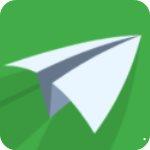
3DOne下载4740人在玩3DOne是一款非常强大且实用的三维创意设计工具,能够帮助我们对模型进行快速设计,凝练最简洁的功能,更直观的图形交互。
下载
公文使用字体下载3503人在玩方正小标宋简体字体是一款美观大方的字体。方正小标宋简体字体适用于各种场合适应性极强,如果您的电脑没有带这款字体,您还在等什么,快来软件园为下载这款正小标宋简体字体吧!这款字体软件绝对不会让您失望的。
下载
方正小标宋简体3078人在玩方正小标宋简体字体是一款美观大方的字体。方正小标宋简体字体适用于各种场合适应性极强,如果您的电脑没有带这款字体,您还在等什么,快来软件园为下载这款正小标宋简体字体吧!这款字体软件绝对不会让您失望的。
下载
PhotoShop 6 下载2685人在玩Photoshop是Adobe公司出品的业界领先的一款数字图像处理软件。Photoshop6.0是已经上市很久但也是最经典的PS版本之一。
下载
tecogan2626人在玩tecogan是一款功能强大的图像图形处理软件。可以修复年久失修的图片,提高图片的清晰程度,且软件速度极快,一张20m的图片只需要2秒左右的时间。
下载
Catia下载1973人在玩Catia是一款强大好用的3D设计软件,拥有多种信息编解码器,可以帮助系统架构师、工程师、设计师和所有贡献者列好的定义、构思和塑造互联世界。
下载
cad2010下载1917人在玩cad2010是针对机械设计人员打造的一款CAD绘图软件,软件拥有AutoCAD相同的操作界面和命令方式,同时增加了符合中国cad行情的新功能,cad2010支持用户更加安全、高效和准确地进行3d图纸设计。让您进行图纸设计时更加的便捷。
下载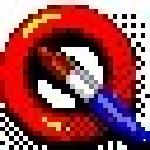
金山画王下载1806人在玩金山画王是一款专为儿童设计的趣味画图软件,金山画王免费版内置卡通人物、动物形象、几十种画笔、印记、线条、形状,孩子们可以自由组合,只需5分钟即可轻松掌握绘画技术,快速上手绘画制作。
下载